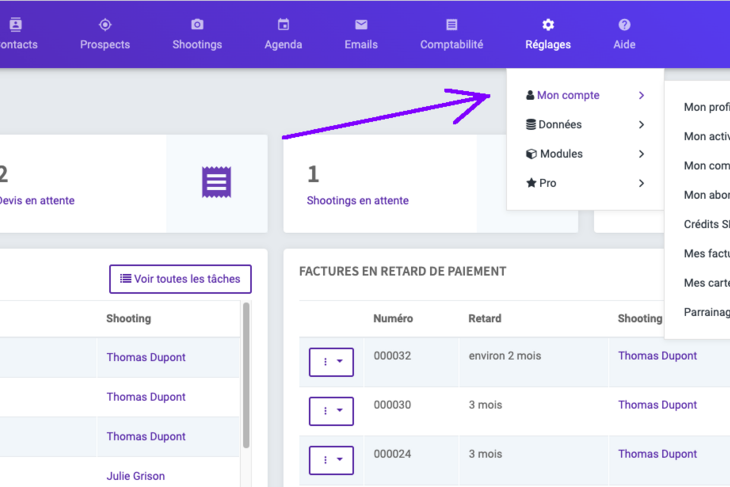
Logiciel de gestion client et comptabilité pour les photographes et vidéastes
Qu'est qu'un CRM ?
Tu gères toujours tes clients sur papier ? Tu es parfois perdu(e) dans le suivi de ton workflow ? Ton entreprise prend de plus en plus de place dans ton esprit ? Il est probablement temps de penser à toi, à ton efficacité, à trouver des procédures pour te simplifier la vie sinon tu vas faire un burnout. Le burnout, cet état d’épuisement professionnel est, hélas, assez répandu chez les photographes.
Il est temps pour toi d'adopter un système qui permet un vrai suivi, de te faciliter le travail, de gagner du temps, et de l'argent. L’outil qui permet d’organiser sa vie professionnelle et de développer son activité tout en augmentant le confort de travail (et donc la confiance en soi) c’est le CRM.
En adoptant de nouvelles habitudes et en transposant ses méthodes de travail dans ce nouvel outil on parvient à transformer sa vie professionnelle en ayant une meilleure vision de l’activité, de ses processus et de la charge de travail, tout en automatisant un maximum les charges répétitives qui peuvent l’être. Au premier abord, sans une réflexion posée, la tâche peut paraitre ardue. Pourtant en prenant le temps, les gains en terme financier, mais aussi en terme de qualité de vie sont au rendez-vous.
CRM est l'acronyme de Customer Relationship Management qui signifie en français Gestion de la Relation Client (GRC). Les différents logiciels de CRM ont pour objectif d'optimiser le traitement et l'analyse des données relatives aux clients et prospects.
Si tu es photographe comme moi, saches que différentes sociétés ont développé leur propre logiciel spécialisé pour notre domaine.
Aujourd'hui, je vais te parler de deux d'entre eux : Studio Ninja et Fotostudio. J’ai pu tester les deux, j’ai donc ma préférence pour l’un des deux et je vais vous expliquer pourquoi et comment passer facilement du premier (Studio Ninja) au second (Fotostudio).
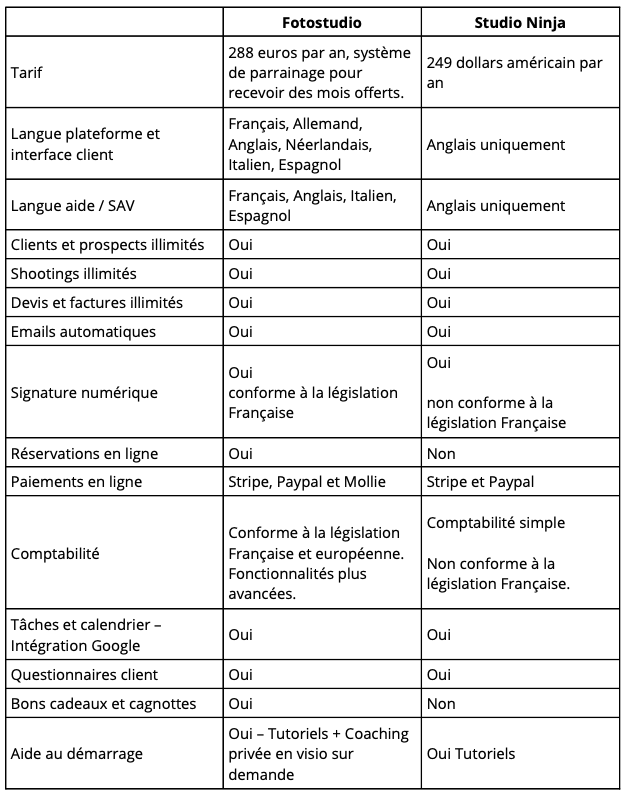
Différences entre Studio Ninja et Fotostudio
Mon avis : Studio Ninja ne correspondait plus à mes attentes notamment en terme de législation française (et oui, il ne vaut mieux pas trop jouer avec les lois en France).
Pour moi, le CRM le plus complet est Fotostudio au niveau suivi et comptabilité (d'où son prix plus élevé), je ne me perds plus dans mon travail. De plus il faut savoir que l'équipe de Fotostudio est vraiment à l'écoute de chaque besoin. Les réponses aux interrogations sont rapides.
Un autre avantage et pas des moindres : Fotostudio est un logiciel belge donc les échanges se font en français. Ce qui arrange beaucoup de francophones ne pouvant échanger en anglais : et oui les français sont assez connus pour leur bas niveau d’anglais (mais pas tous !).
Enfin, Fotostudio propose ces 3 fonctionnalités très pratiques.
- 1️⃣Réservations en ligne : un module de réservation en ligne permet de gagner du temps et d'automatiser la prise de rendez-vous, signature du contrat et paiement. Je ne l'utilise pas personnellement, mais c'est très utile pour les photographes qui ont un studio ou proposent des journées spéciales de mini-sessions. Ce type d’événement peut représenter beaucoup de travail administratif, le module de réservation en ligne permet de gagner un temps précieux.
- 2️⃣Bons cadeaux : tes prospects peuvent très facilement commander un bon cadeau en ligne en quelques clics, qu'ils reçoivent ensuite par e-mail. C'est très pratique pour toi, mais aussi pour tes clients qui te contactent parfois en dernière minute. Tu peux ensuite suivre les bons cadeaux utilisés ou non dans l'interface, ainsi que leur date d'expiration.
- 3️⃣Cagnottes : lorsque ton client souhaite ajouter sa séance photo à sa liste de naissance par exemple, tu peux créer une cagnotte. Ton client partage le lien de la cagnotte avec ses proches, qui y contribuent du montant de leur choix (en quelques clic avec un paiement en ligne). Les contributions sont encaissées sur ton compte Fotostudio avant la séance. Á la fin de la période ton client utilise le montant collecté pour la séance de son choix.
Si tu es un utilisateur de Studio Ninja, mais effrayé à l'idée de passer à un nouveau logiciel de CRM, je suis là pour te faire gagner du temps et t'expliquer comment migrer le plus facilement de Studio Ninja à Fotostudio. C'est parti !
Comment passer de Studio Ninja à Fotostudio ?
La Première des choses à faire, c'est de t’inscrire pour tester Fotostudio. Après ton inscription, tu reçois automatiquement une période d'essai de deux mois afin d'essayer l'outil avant de l’adopter, alors pourquoi se priver ?
- 🔸Pour bien débuter chez Fotostudio, tu as la possibilité de suivre un webinaire vidéo et poser tes questions ;
- 🔸Ensuite, l’équipe Fotostudio a créé une série de tutoriels disponibles sur sa chaine YouTube ;
- 🔸Il existe aussi de nombreux articles de blogs qui abordent les sujets clés de l’activité de photographe professionnel ;
- 🔸Pour des réponses de la communauté d’utilisateurs de Fotostudio, il existe un groupe privé Facebook.
Cependant, si tu viens de Studio Ninja, tu vas constater, comme moi, que passer à Fotostudio est relativement simple. J'ai donc entré tout ce que je pouvais pour ensuite demander de l'aide pour les fonctionnalités que je ne trouvais pas. En lisant cet article tu ne feras pas les petites erreurs que j’ai pu faire.
Tu vas découvrir la bonne méthode, le bon ordre d’action et comment entrer tes données déjà présentes dans ton interface Studio Ninja vers Fotostudio.
Ce qu’il faut savoir :
- 🔸Les « jobs » de Studio Ninja, sont les « shooting confirmés » chez Fotostudio ;
- 🔸Les « Leads » seront eux les prospects et shooting « en attentes » ;
- 🔸Tu ne va pas pouvoir tout récupérer, il faut donc avoir un peu de temps pour paramétrer le logiciel cette différence de conception. Ce n’est pas insurmontable et Fotostudio évolue sans cesse.
Personnellement, j’ai mis peut-être une journée à comprendre le plus gros et deux jours pour faire la transition. Cela te prendra sans doute moins de temps.
Premier réglage : personnaliser ton compte
Vas dans la partie réglages > mon compte et suis simplement les étapes pour rentrer tes données. C'est ici que tu vas entrer ton adresse, numéro de SIRET, ton logo, etc...
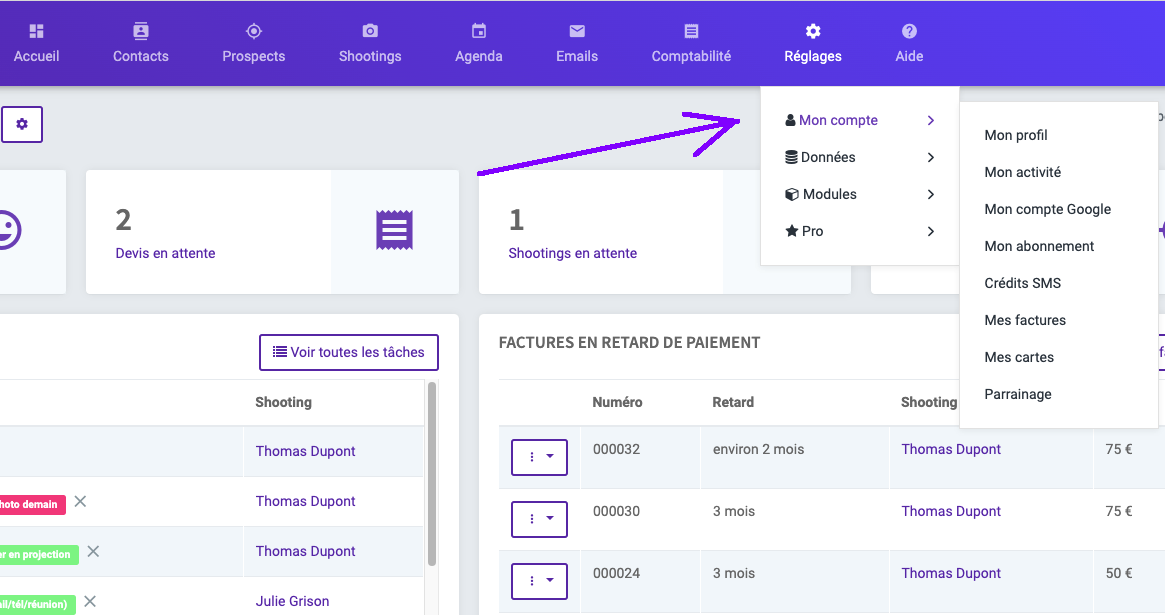
Deuxième réglage : importer ta base de clients
Pour récupérer les données clients de Studio Ninja, rends toi dans l’onglet « client » de ton interface.
En haut à gauche, il clique sur « Export Client ». Un fichier excel va se télécharger sur l’ordinateur (cette action n’est pas possible sur téléphone).
Attention, tu vas pouvoir récupérer les noms, prénoms, coordonnées, mais pas les notes clients, ce n’est pas possible.
J’ai demandé au support de Studio Ninja qui m’a répondu que ce n’était pas prévu dans les mises à jour à venir.
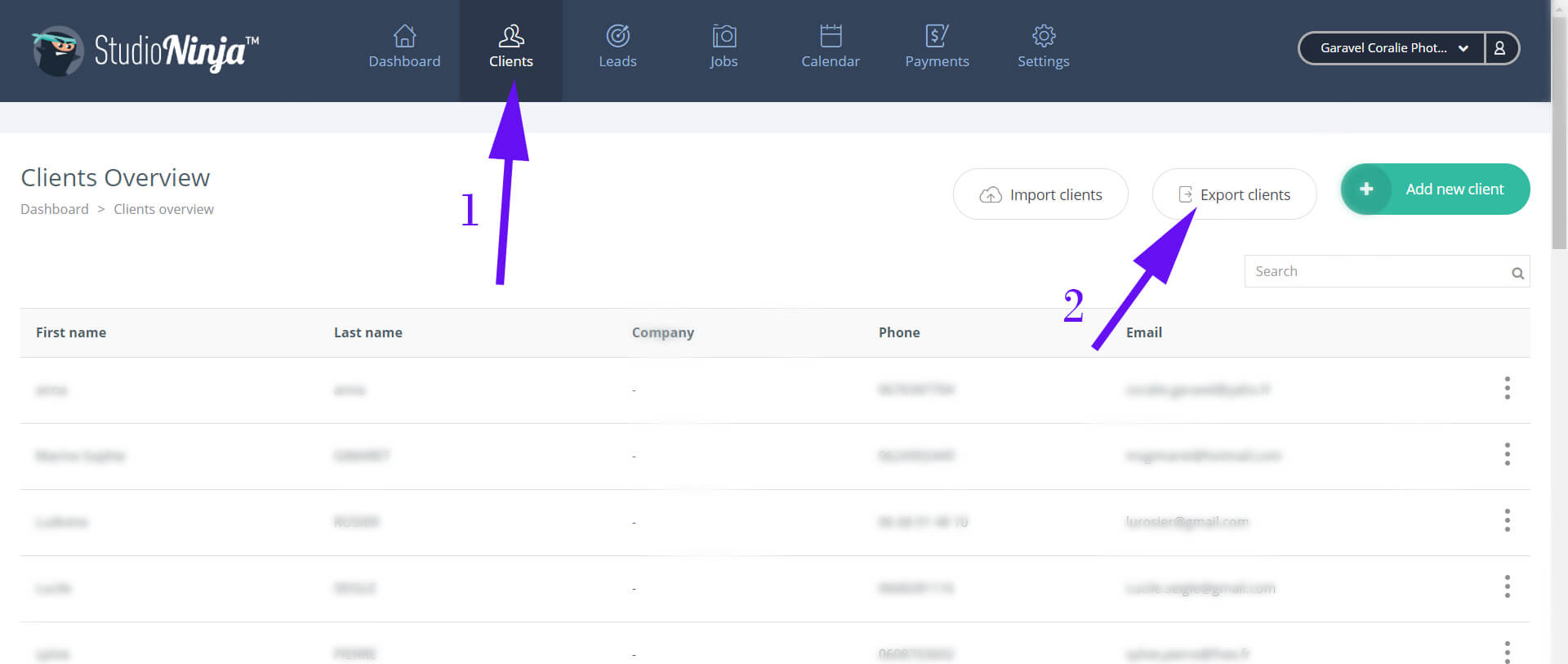
Pour les importer dans Fotostudio :
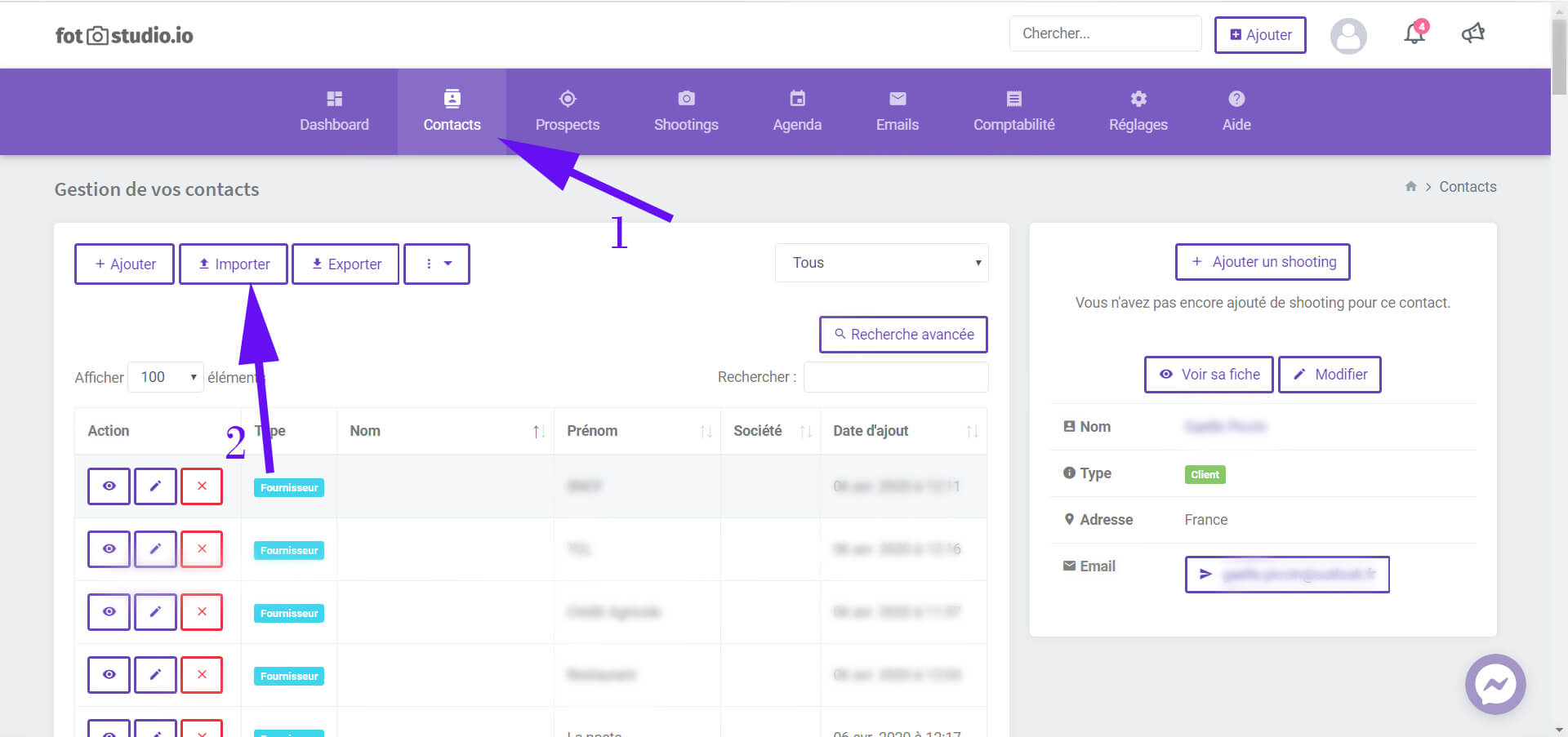
Troisième étape : créer tes modèles
Là, je pense que tu sais où les récupérer assez simplement, dans tes réglages de Studio Ninja.
- 🔸Créer tes types de shootings dans paramètres > données > types de shooting > Les e-mails (copie-coller) : tutoriel ici ;
- 🔸Les différents contrats : tutoriel pour paramétrer vos contrats et la signature en ligne ici ;
- 🔸Créer l’intégration du formulaire de contact de ton site : tutoriel ici ;
- 🔸Les méthodes de paiements : vidéo ici ;
- 🔸Tes fiches produits : tutoriel ici.
Quatrième réglage à faire AVANT d'entrer tes jobs/shootings : régler le worflow de Fotostudio
C’est à cette étape que je me suis trompée, attention.
Si tu entre les jobs en cours avant de modifier ton workflow, certains mails vont êtres envoyés automatiquement à tes clients (le modèle de workflow étant déjà paramétré par Fotostudio). J’ai perdu du temps car j’ai dû répondre à tous mes clients qui avaient reçu le mail automatique.
Cela n’a l’air de rien, mais certains clients peuvent paniquer.
Voici le tutoriel pour régler le workflow chez Fotostudio. C’est une étape importante pour ne pas perdre de temps ensuite, et j’insiste là-dessus.
Personnellement, j’ai modifié les workflows déjà en place, un pour les mariages, un pour les séances classiques, un pour les pros et un dernier pour les bons cadeaux. À toi de voir en fonction de tes besoins, sachant que tu peux dupliquer un workflow déjà existant et l’adapter.
Cinquième et avant dernière étape : recréer tes « jobs et leads » (Studio Ninja) en shooting (Fotostudio).
Malheureusement, Studio Ninja ne propose pas de récupérer les jobs ou leads en cours et passés.
C’est l’une des étapes les plus longues, et fastidieuse, mais finalement dès que l’on a prit le coup de main, c’est assez rapide.
Attention, chez Fotostudio la partie devis fonctionne différemment de chez Studio Ninja. Chez StudioNinja, les devis sont divisés en deux catégories distinctes : Leads et Jobs.
Dans Fotostudio, le processus est différent : lorsqu'une personne te contacte via le formulaire de contact sur ton site, une fiche « prospect » est créée et regroupe ses informations de contacts et le type de séance qui l'intéresse. Le suivi s'effectue au sein d'un shooting.
Pour créer un shooting, deux options sont possibles :
- 1️⃣ Tu ajoutes manuellement un « shooting » lié à ce nouveau contact et y crées un devis ou sélectionnes un tarif prédéfini ;
- 2️⃣ Tu actives la création automatique d'un shooting « en attente » à la création d'un prospect.
Pour ce faire, il faut activer les options suivantes dans les paramètres de votre formulaire de contact :
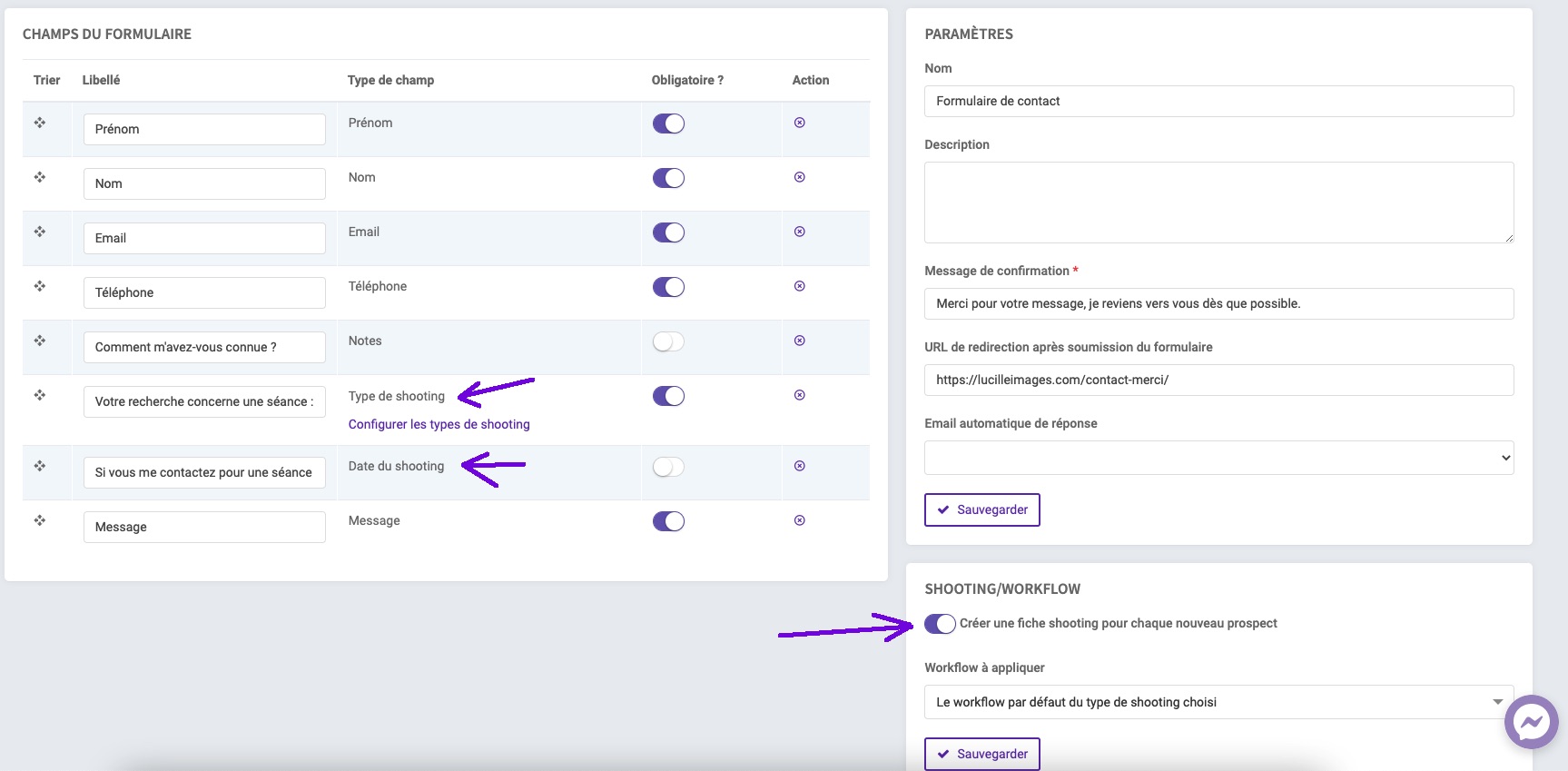
Afin de retrouver un équivalent de « Lead » et « Jobs » dans Fotostudio, il faut utiliser le statut des shootings tels que :
- 🔸En attente = un devis ;
- 🔸Confirmé = travail en cours avec facture, etc…
J’ai choisi de ne pas réimporter les shootings déjà fini, mais simplement récupérer les questionnaires et contrats que j’ai associé au contact. Ils sont facilement téléchargeables dans Studio Ninja, comme indiqué si dessous.
1 – Cliquer sur « jobs » ;
2 – Sélectionner « completed jobs » ou « active jobs » ;
3 – Cliquer sur le job en question.
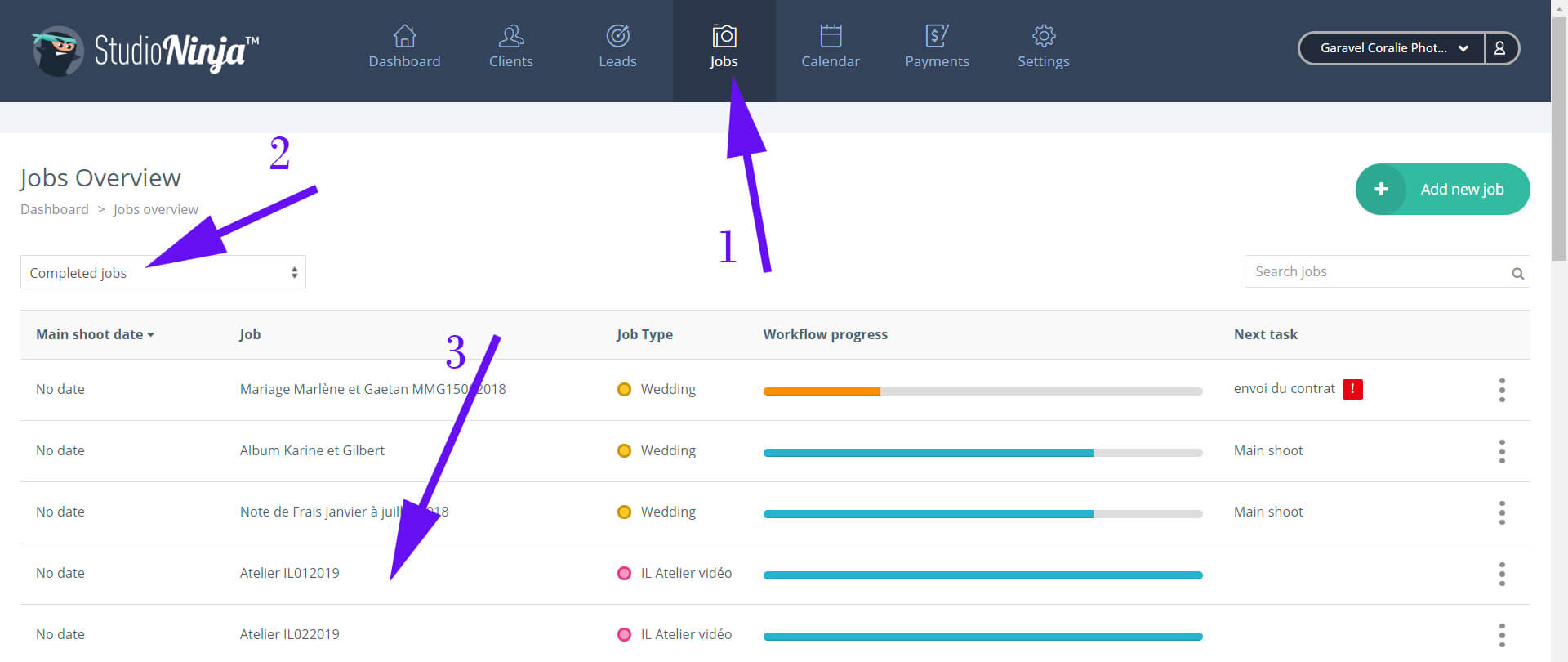
4 – Cliquer sur le document à télécharger
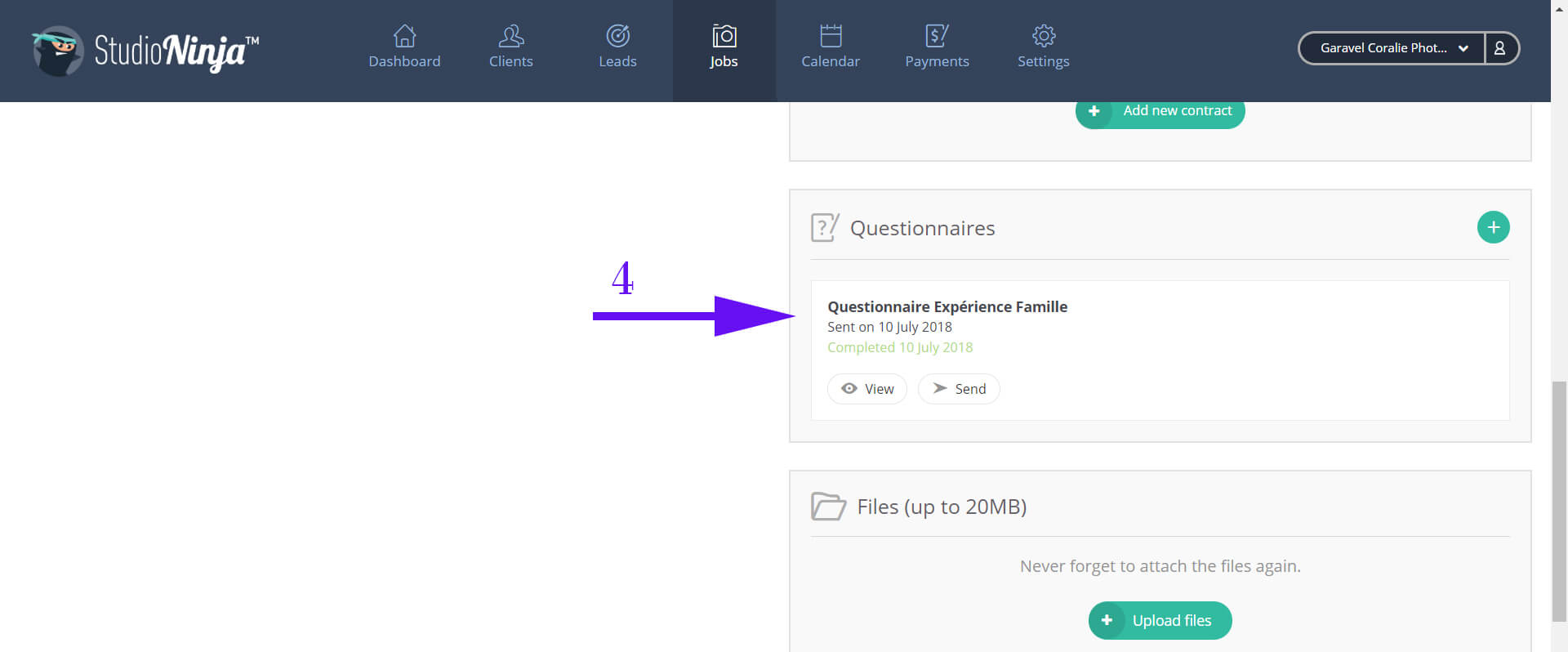
5 – Cliquer sur « print »
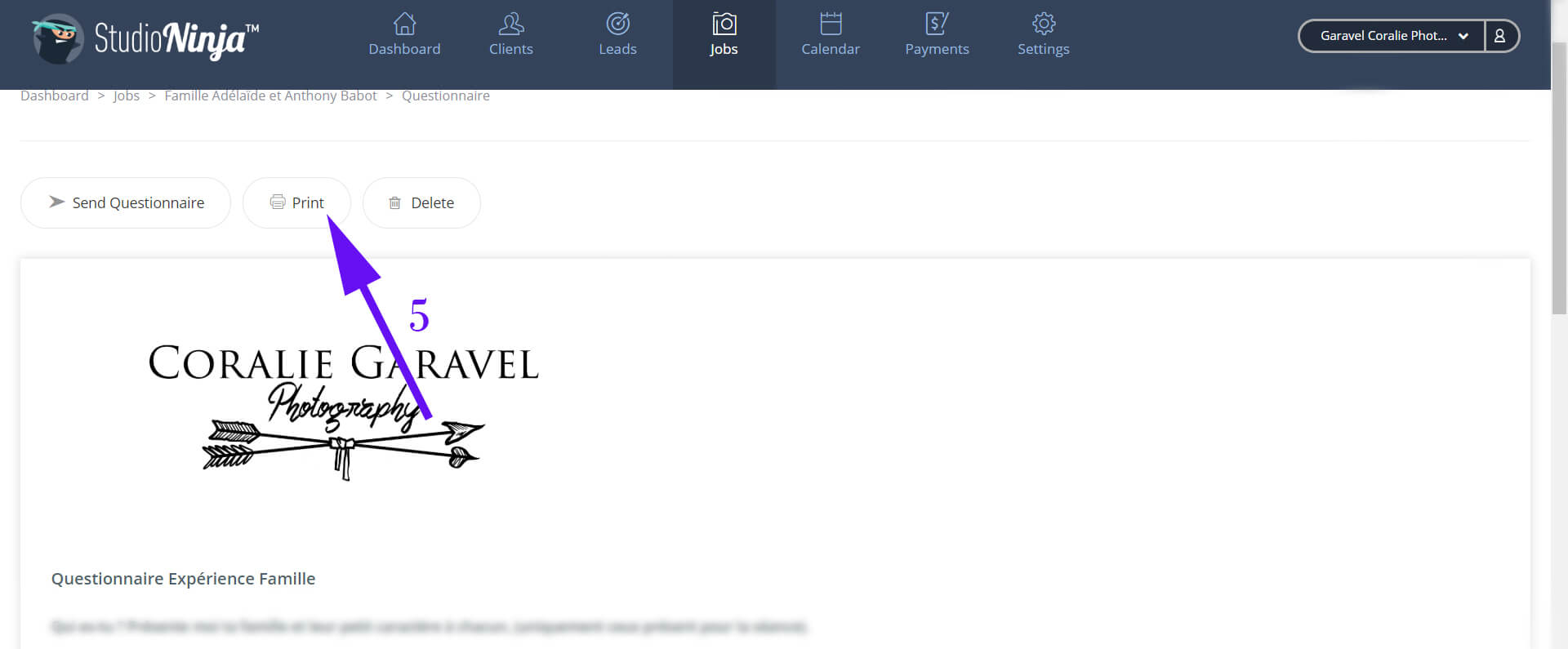
6 – Choisir le format souhaité (PDF)
7 – Enregistrer sur votre disque dur.
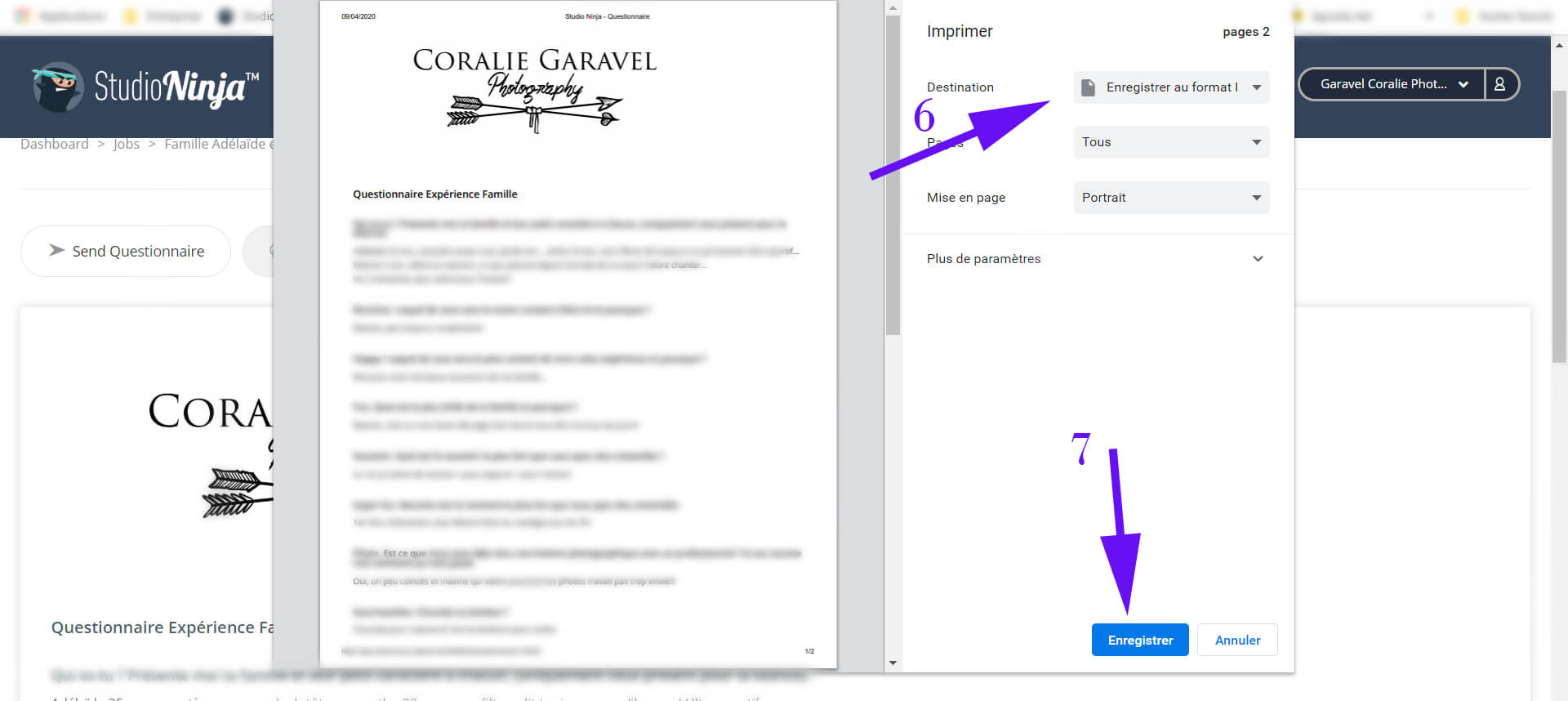
Pour les importer dans Fotostudio :
1 – Cliquer sur « shootings » ;
2 – Cliquer sur « actions » ;
3 – Sélectionner « voir le shooting ».
→ Cliquer sur voir la fiche.
Attention : Tu ne peux pas entrer de document (type questionnaires ou trombinoscope) dans les jobs/shootings que tu avais déjà remplis chez Studio Ninja, sauf les contrats. Il faut passer par le contact directement.
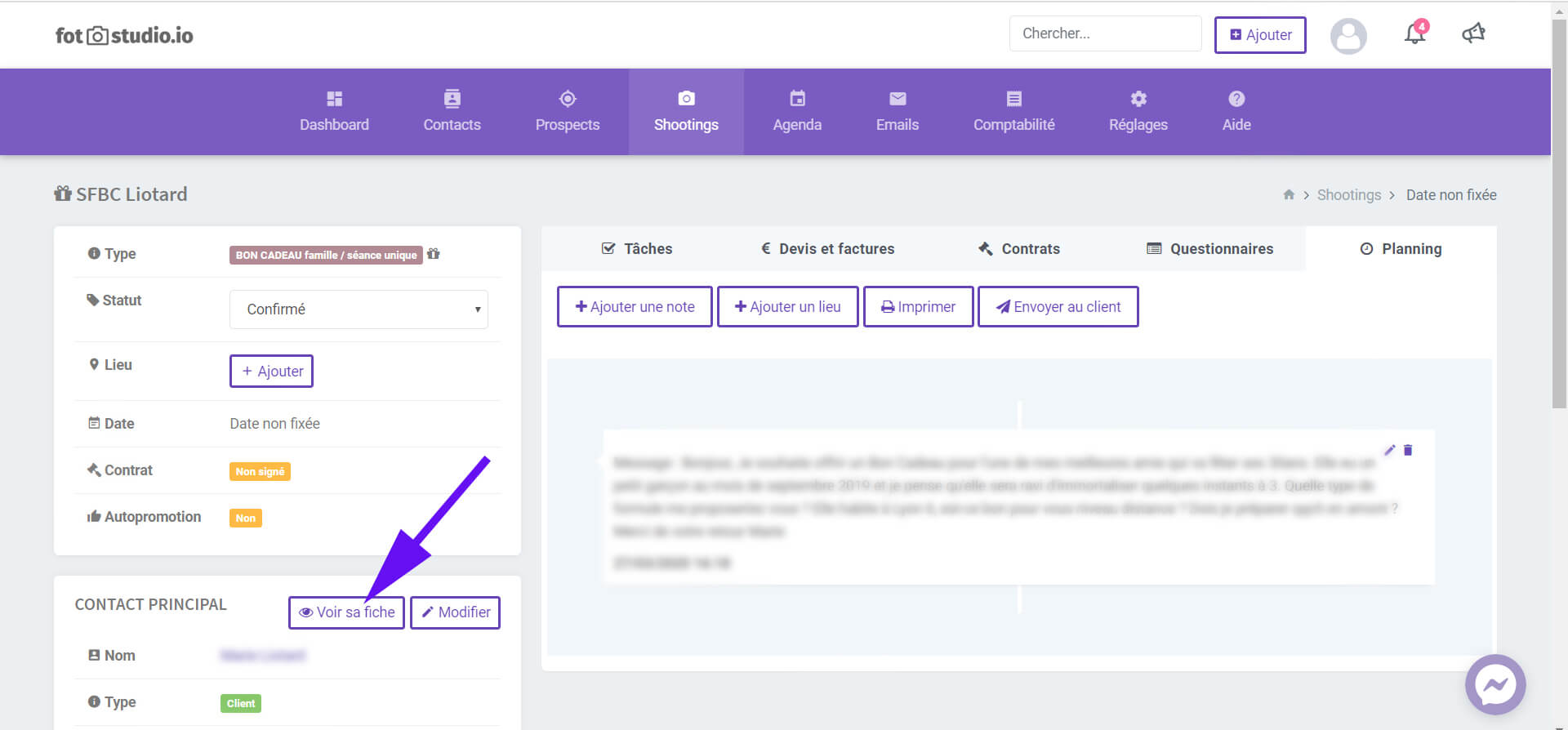
1 – Cliquer sur documents ;
2 – Sélectionner ton fichier dans « choisir des fichiers ».
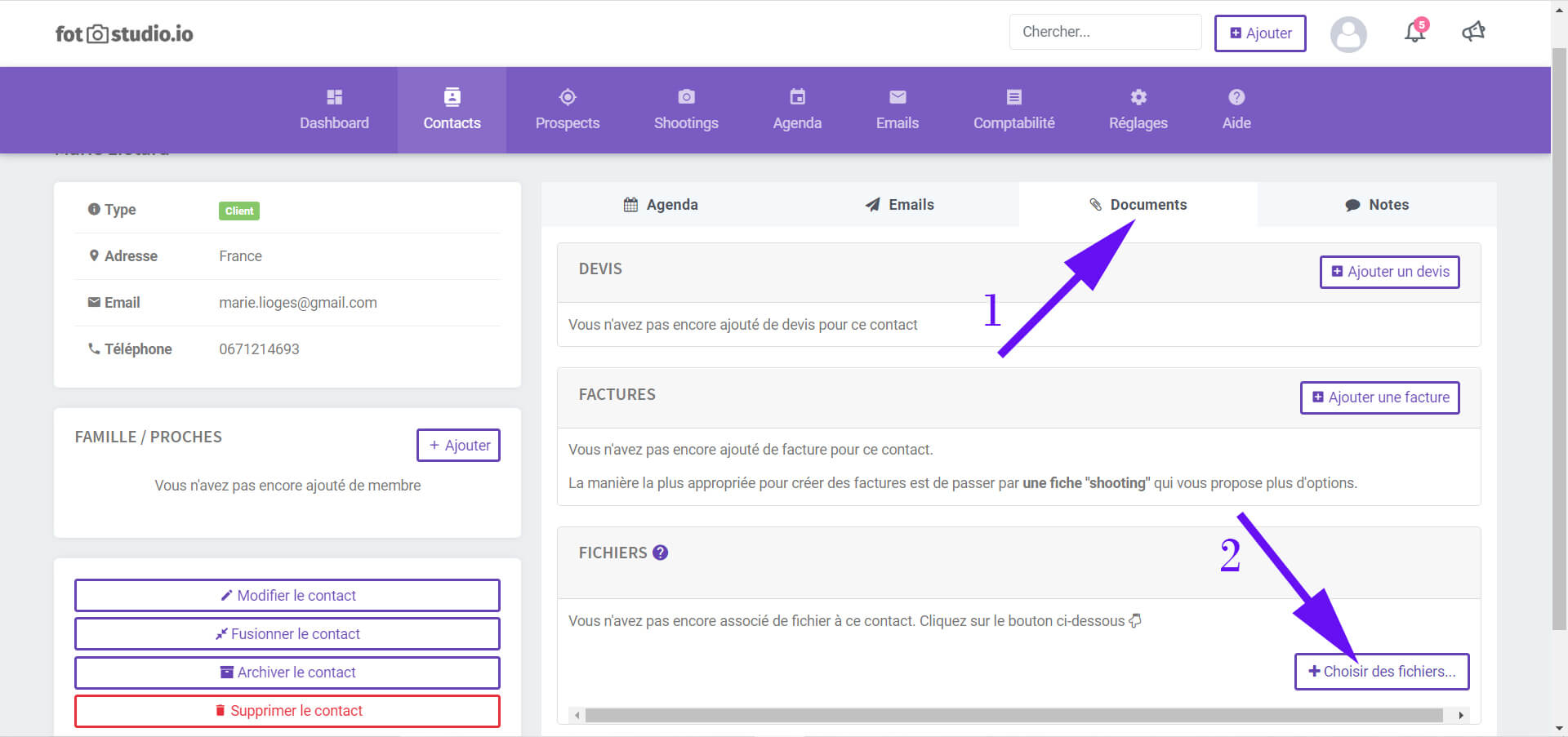
Concernant mes séances actuellement en cours (« Job » dans Studio Ninja) et en attente (« Devis »), j'ai tout copié / collé (documents, contrats, notes, questionnaires etc.) depuis Studio Ninja vers Fotostudio, comme ci-dessus.
C'est en effet nécessaire pour moi de conserver toutes les informations concernant les clients et les séances tant que leur prestation n'est pas finie.
Sixième et dernière étape : entrer la comptabilité.
Studio Ninja a développé un outil pour récupérer la comptabilité.
1 – Cliquer sur « payments » ;
2 – Cliquer sur « export payments », un document excel va s’enregistrer dans ton ordinateur.
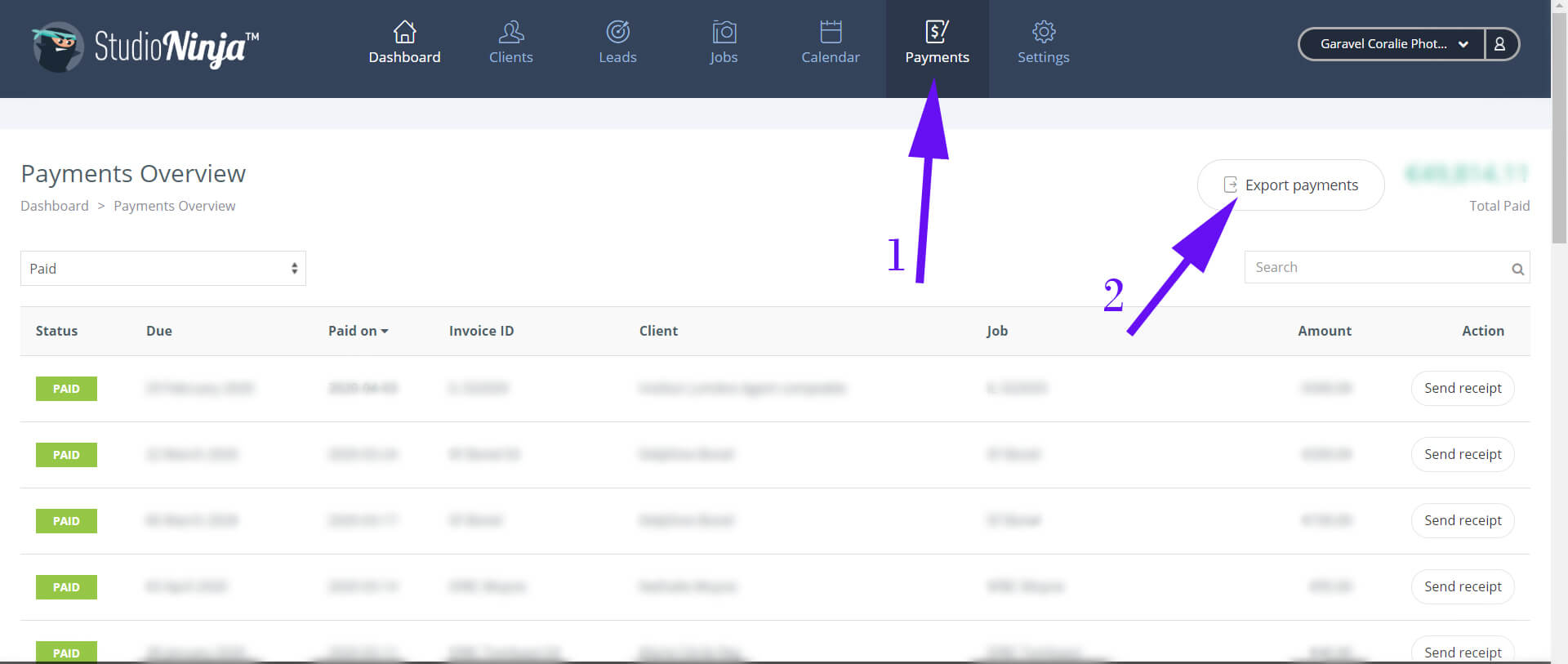
3- Dans Fotostudio, aller dans la section « Aide » > Import de mes anciennes factures, suis la procédure indiquée. En cas de doute, tu peux envoyer l'export des paiements de Studio Ninja à l'équipe de Fotostudio qui se chargera de l'import dans Fotostudio.
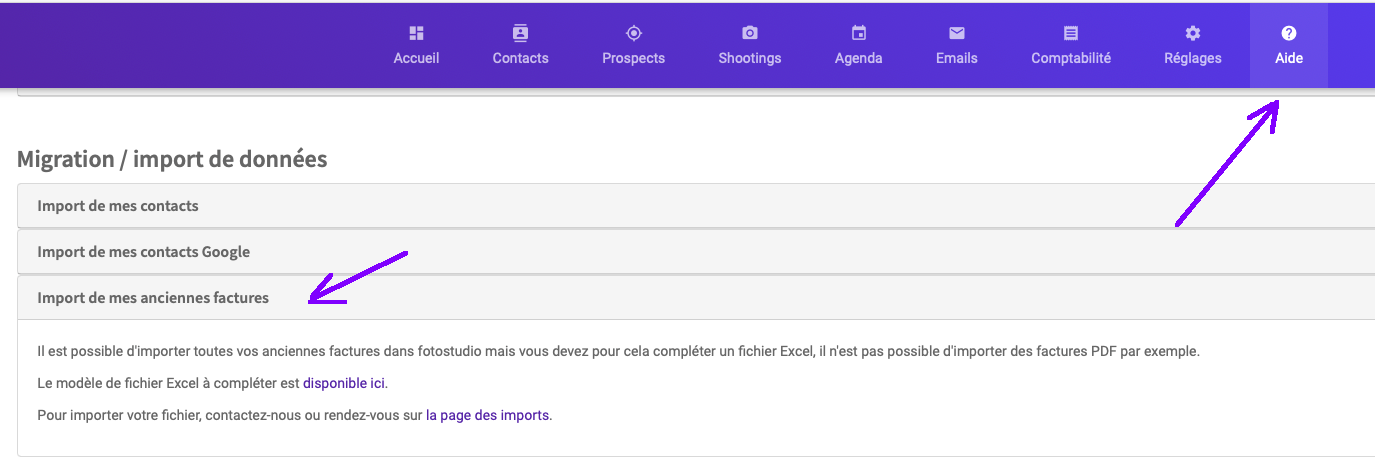
Conclusion
Et voilà ! Alors oui, ça va prendre un peu de temps d’importer tout ça… Il va aussi falloir prendre de nouvelles habitudes.
Mais je pense sincèrement que ça en vaux le coup !
Merci à ❤️Anthony et à son équipe pour le développement quotidien de cette application qui change déjà la vie de beaucoup de photographes.
🚀A vos claviers, go c’est par ici que ça se passe !
